win10系統(tǒng)設(shè)置關(guān)機(jī)時(shí)自動清理緩存的方法
在使用電腦的時(shí)候經(jīng)常會出現(xiàn)一些文件、瀏覽器的緩存數(shù)據(jù),這些緩存數(shù)據(jù)如果長時(shí)間不進(jìn)行清理的話對電腦的儲存占用也是比較嚴(yán)重的,所以很多用戶經(jīng)常需要進(jìn)行清理緩存的操作,不過在win10系統(tǒng)中我們可以設(shè)置電腦關(guān)機(jī)的時(shí)候自動清理緩存的功能想必有很多用戶都還不知道怎么在win10系統(tǒng)中設(shè)置關(guān)機(jī)時(shí)自動清理緩存的功能,那么在接下來的教程中小編就跟大家分享一下具體的設(shè)置操作方法吧,感興趣的朋友不妨一起來看看這篇方法教程,希望這篇方法教程能夠幫助到大家。
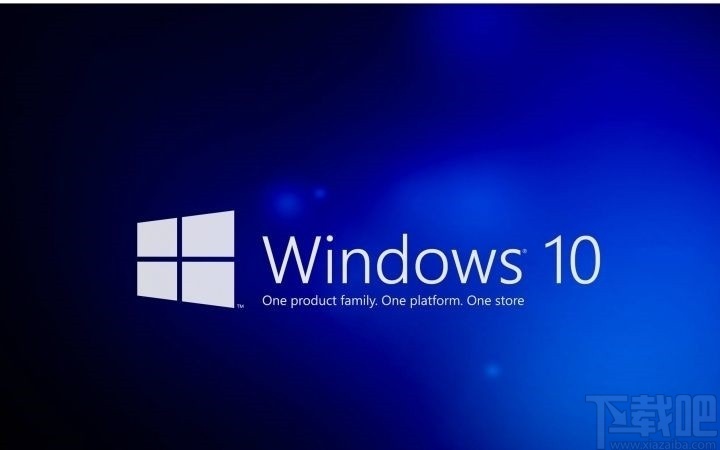
1.首先第一步我們點(diǎn)擊屏幕左下角的開始菜單按鈕,使用鼠標(biāo)右鍵點(diǎn)擊,然后在出現(xiàn)的這些選項(xiàng)中選擇運(yùn)行這個(gè)選項(xiàng)并點(diǎn)擊。
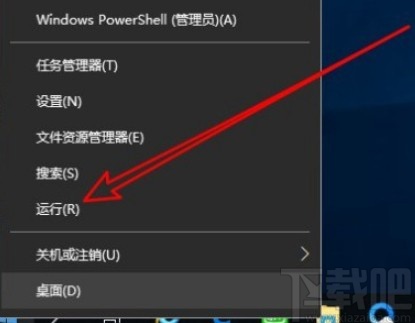
2.點(diǎn)擊運(yùn)行之后,下一步在出現(xiàn)的運(yùn)行窗口中,輸入gpedit.msc這個(gè)命令之后點(diǎn)擊確定按鈕即可進(jìn)入到下一步。
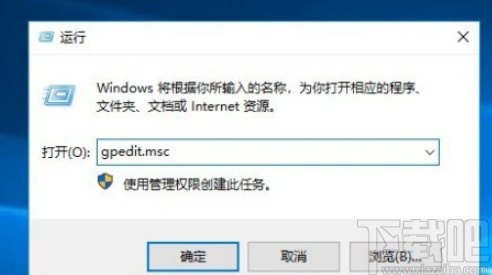
3.進(jìn)入下一部之后,我們在計(jì)算機(jī)配置的Windows設(shè)置下方,打開安全設(shè)置下方的本地策略選項(xiàng),就可以看到安全選項(xiàng)了, 點(diǎn)擊打開它。
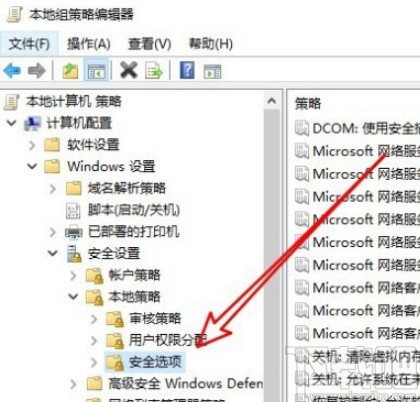
4.接下來在這個(gè)安全設(shè)置界面的右邊就可以看到有“關(guān)機(jī):清除虛擬內(nèi)存頁面文件”這個(gè)選項(xiàng)了,使用鼠標(biāo)右鍵點(diǎn)擊它,選擇屬性選項(xiàng)并點(diǎn)擊。
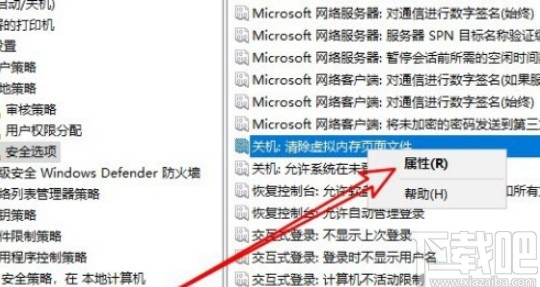
5.最后在出現(xiàn)的這個(gè)屬性設(shè)置界面中,我們找到其中的已啟用這個(gè)選項(xiàng)選中之后就可以成功開啟設(shè)置這個(gè)功能了。
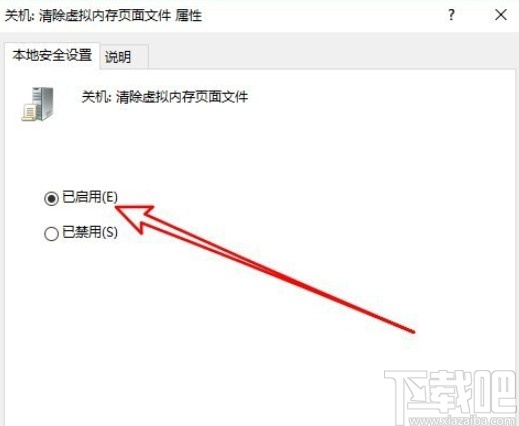
以上就是小編今天跟大家分享的在win10系統(tǒng)中設(shè)置關(guān)機(jī)時(shí)自動清理緩存的具體操作方法了,有需要的朋友趕緊試一試這個(gè)方法吧,希望這篇教程能夠幫到大家。
相關(guān)文章:
1. 微星GT75 Titan 8RF筆記本如何安裝win10系統(tǒng) 安裝win10系統(tǒng)教程介紹2. win10系統(tǒng)中重置網(wǎng)絡(luò)具體操作方法3. win10系統(tǒng)藍(lán)屏代碼critical process died怎么解決?4. Win10系統(tǒng)安裝Win7雙系統(tǒng)后啟動沒有引導(dǎo)菜單怎么辦?5. win10系統(tǒng)設(shè)置僅限微軟商店安裝應(yīng)用的方法6. Win10系統(tǒng)麥克風(fēng)聲音太小怎么辦?7. 暗影精靈4筆記本怎么安裝win10系統(tǒng) 安裝win10系統(tǒng)步驟分享8. 聯(lián)想小新潮7000-13筆記本怎樣安裝win10系統(tǒng) 安裝win10系統(tǒng)方法說明9. 榮耀MagicBook筆記本怎樣安裝win10系統(tǒng) 安裝win10系統(tǒng)方法介紹10. win10系統(tǒng)解決無法設(shè)置移動熱點(diǎn)的方法

 網(wǎng)公網(wǎng)安備
網(wǎng)公網(wǎng)安備